Вступление
Если вы зайдете в архив плагинов WordPress.org и поиском вызовите плагины по слову «cache», то увидите в первых рядах пять универсальных плагинов кэширования. Под универсальными, понимаем плагины, работающие на любом сервере.
Вот эта знаменитая пятерка: WP Fastest Cache, WP Super cache, W3 Total cache, Autoptimize, Comet Cache. Я работал со всеми этими плагинами и на сегодня лучшим из них субъективно считаю Comet Cache. У него нет сложных настроек, отличный показатель ускорения и великолепная оптимизация под Google Speed. О нём читайте в статье тут.
В этот список не попал, один скромный плагин под названием WP Speed of Light (wp скорость света), который тоже прост в настройках и дает великолепные результаты ускорения с элементами очистки сайта.
Знакомство с плагином WP Speed of Light
Рекомендую начать знакомство с данным плагином нетрадиционно, посетив не страницу плагина в архиве, а зайти на сайт автора. Вверху страницы выберете русский язык и спокойно почитайте о возможностях плагина от автора.
Переписывать я их не буду, лишь расскажу о практике применения плагина и предупрежу об особенностях некоторых настроек.
Тест
Во-первых, тест. Для демонстрации работы плагина беру сайт на WordPress и тестирую оптимизацию скорости сайта на сервисе Google PageSpeed. На скринах вы видите тест до и после установки плагина.
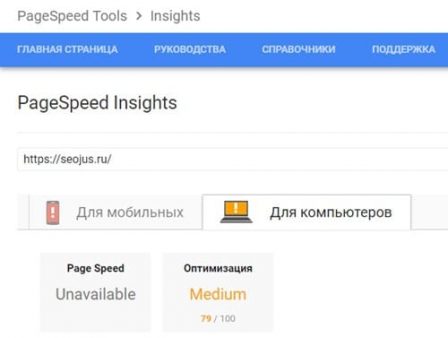
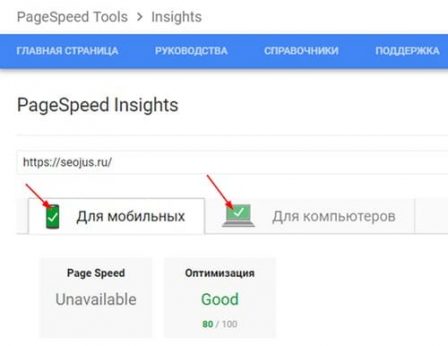
Настройки плагина
Теперь посмотрим на некоторые особенности настройки плагина.
Ставим плагин простым способом из административной части сайта, на вкладке Плагины>>>Добавить новый. Поиск делаем по слову «Speed Light» или «WP Speed of Light». Если забыли, как это делать добро пожаловать на пост тут.
Если вы до этого использовали плагины кэширования, настоятельно рекомендую отключить, а лучше удалить эти плагины и почистить базу данных от их следов. Особенно это касается плагинов WP Super cache и W3 Total cache. Как чистить базу данных читайте тут и тут и тут.
Можно начать настройки плагина с использования функционала плагина – чистка базы данных. Для этого идете на вкладку «Dashboard», установленного и активированного плагина «WP Speed of Light». Далее вкладка «Database CleanUp». Там чистите базу данных сайта, выделяя все чеки.
Теперь настройки. Вернитесь на вкладку «Dashboard» и проверьте вашу версию PHP. Она должна соответствовать требованиям плагина и быть в зеленом цвете (не как на верхнем скрине).
В бесплатной версии плагина вам нужно настроить три вкладки:
SpeedUp: просто включите работу плагина (по умолчанию он включен);
WordPress: обязательно включите «Remove query strings»;
Group & Minify: с большой осторожностью включайте «Group JS» и «Group CSS». На некоторых шаблонах и с некоторыми плагинами эти включенные настройки «убьют» дизайн сайта. Если такое произошло, отключите эти настройки и сайт восстановится в прежнем виде.
Только если вы работаете с облачным сервером, включите и заполните настройки на вкладке «Activate CDN».
Сжатие картинок и другие настройки доступны в платной версии плагина. Стоит pro версия 34$/44$ (6 мес./12 мес. поддержки).
Gifka настройка плагина
Итог
Я подробно не стал описывать все настройки плагина, так как они просты и все настройки имеют активные подсказки (на анг.). Это значит, что в отличие от плагинов перечисленных в начале статьи, ускорение сайта WordPress плагином WP Speed of Light будет простым и не путанным. Вопросы в комментариях.
©www.wordpress-abc.ru

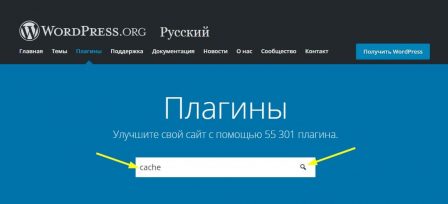
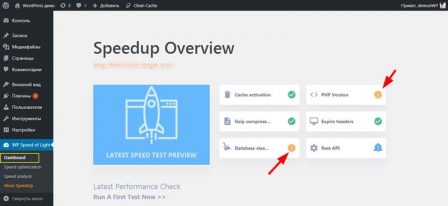
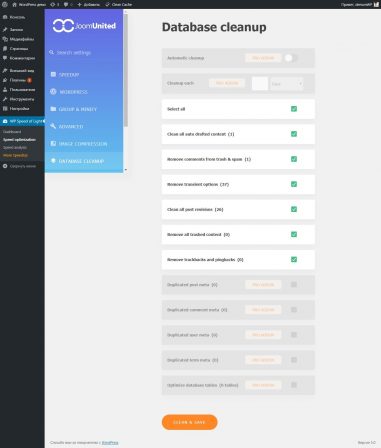
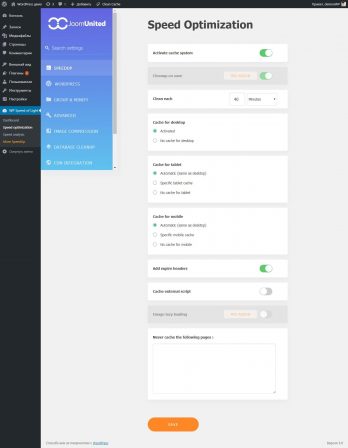
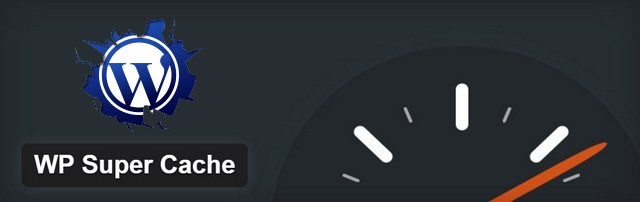
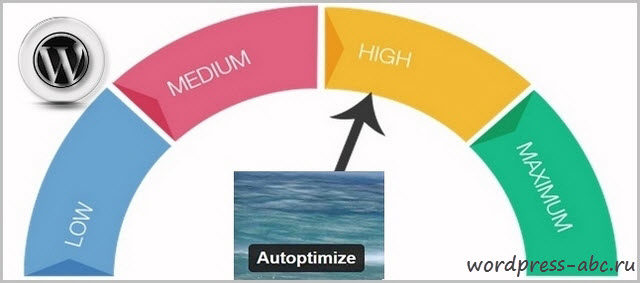
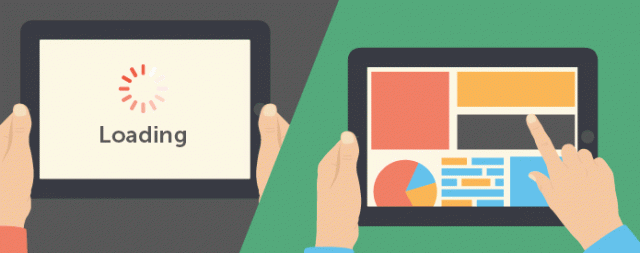



Благодарю за статью и рекомендацию по плагину. Установил у себя на двух блогах, полет отличный!
Спасибо! Отличный плагин